更新時間:2019-11-06 09:44:39 來源:動力節點 瀏覽2494次
今天教程和大家分享給win7純凈版系統搭建Java環境的步驟,相信很多用戶都不知道如何在win7系統下搭建java環境,Java環境需要下載JDK程序來安裝,JDK:sun官方下載,1.6以上版本,配置環境時,路徑或文件名因為JDK版本號不同而稍有差別,使用其他版本JDK的同學需要注意修改一下。下面一起圖文看下給win7系統搭建Java環境的詳細步驟。
具體方法如下:
1、右鍵我的電腦→屬性→高級;
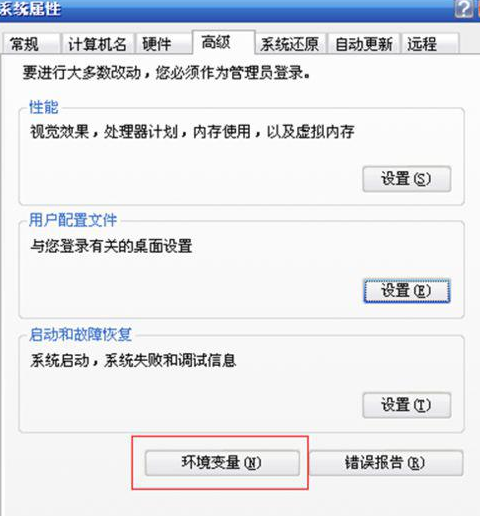
2、單擊“環境變量”按鈕→單擊“系統變量”區域的“新建”按鈕→在“變量名”文本框中輸入JAVA_HOME,在“變量值”文本框中輸入JDK的安裝路徑C:\ProgramFiles\Java\jdk1.6.0_24(路徑或JDK版本號不同的請做相應修改),單擊確定;
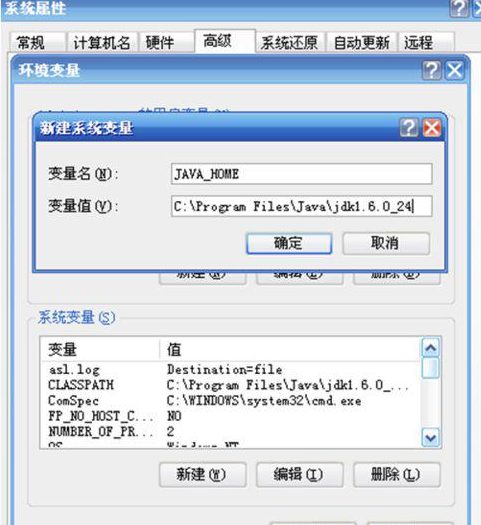
3、在系統變量中查看PATH變量,如果存在PATH,則在最末尾多添加一個;C:\ProgramFiles\Java\jdk1.6.0_24\bin(注意前面有個“;”不要遺漏);如果不存在,則新建變量PATH,設定變量值為:C:\ProgramFiles\Java\jdk1.6.0_24\bin;
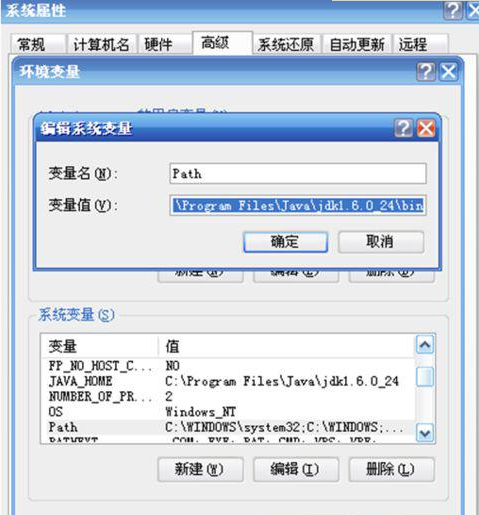
4、在系統變量中查看CLASSPATH變量,如果存在CLASSPATH,則在最末尾添加;C:\ProgramFiles\Java\jdk1.6.0_24\lib\dt.jar;C:\ProgramFiles\Java\jdk1.6.0_24\lib\tools.jar;.如果不存在,則新建一個,設定變量值為:C:\ProgramFiles\Java\jdk1.6.0_24\lib\dt.jar;C:\ProgramFiles\Java\jdk1.6.0_24\lib\tools.jar;.
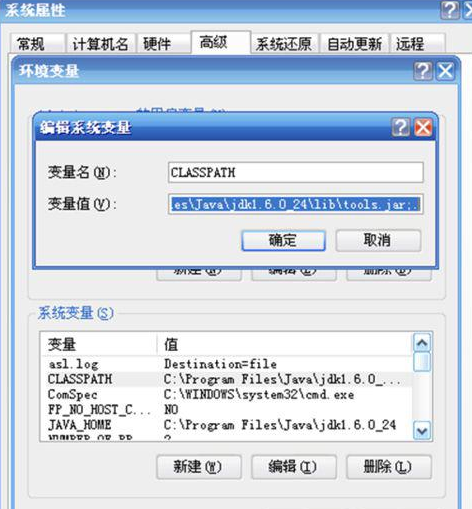
5、JAVA環境配置完成,下面我們來驗證一下配置的是否正確。開始→運行→CMD,DOS窗口輸入JAVA,回車;
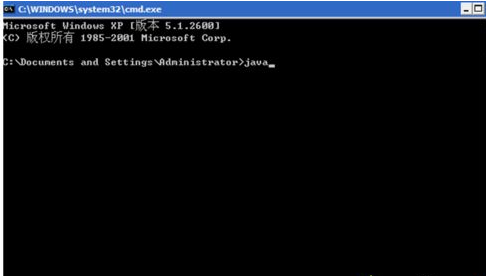
6、如果這時候你能夠看到如下圖一大串Java命令介紹,那么恭喜你,Java環境配置成功;反之未出現,請按照教程在重新細心地再做一次。
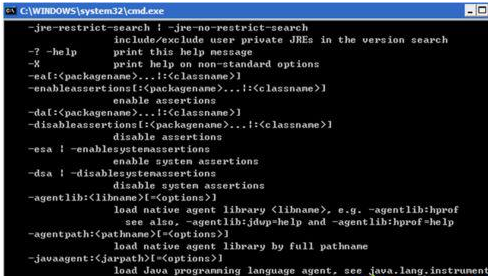
以上就是動力節點java學院小編分享的“win7系統搭建Java環境的詳細教程”內容,希望對大家有幫助,如有疑問,請在線咨詢,有專業老師隨時為你服務。
 Java實驗班
Java實驗班
0基礎 0學費 15天面授
 Java就業班
Java就業班
有基礎 直達就業
 Java夜校直播班
Java夜校直播班
業余時間 高薪轉行
 Java在職加薪班
Java在職加薪班
工作1~3年,加薪神器
 Java架構師班
Java架構師班
工作3~5年,晉升架構
提交申請后,顧問老師會電話與您溝通安排學習

